Podsumowanie
Masz uszkodzony lub zepsuty iPhone, ale nie wiesz, co zrobić z ważnymi danymi? Najlepsze narzędzie iPhone Data Recovery może pomóc w odzyskaniu danych z uszkodzonego iPhone'a. Sprawdź szczegółowy samouczek tutaj.
Podsumowanie
Masz uszkodzony lub zepsuty iPhone, ale nie wiesz, co zrobić z ważnymi danymi? Najlepsze narzędzie iPhone Data Recovery może pomóc w odzyskaniu danych z uszkodzonego iPhone'a. Sprawdź szczegółowy samouczek tutaj.
Co jakiś czas otrzymywaliśmy połączenia od użytkowników iOS, którzy chcą odzyskać dane z uszkodzonego iPhone'a:
„Przypadkowo upuściłem iPhone'a 6 i zostałem potrącony przez samochód. Czy można odzyskać moje zdjęcia lub inne dane z uszkodzonego iPhone'a?”
„Mój iPhone nie działa i nie chce się w ogóle włączyć. Czy istnieje narzędzie do odzyskiwania danych z martwego telefonu iPhone?”
Większość użytkowników iOS musiała przejść przez takie pechowe warunki. Niezależnie od tego, czy Twój iPhone jest zepsuty, uszkodzony przez wodę, wyłączony lub martwy, musisz bardziej dbać o dane na urządzeniu niż na samym urządzeniu.
Potem pojawia się pytanie: czy można odzyskać dane z uszkodzonego iPhone'a, kiedy nie można odblokować, a nawet włączyć urządzenia?
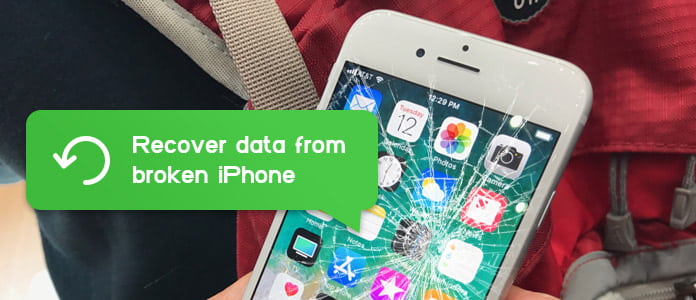
Jak odzyskać dane z uszkodzonego iPhone'a
Odpowiedź brzmi tak. Za pomocą profesjonalnego narzędzia iPhone Data Recovery możesz łatwo skanować i odzyskiwać dane z uszkodzonego iPhone'a.
Właśnie to Aiseesoft Odzyskiwanie danych iPhone jest dla. Jest to najbardziej zaawansowane narzędzie, które udostępnia trzy tryby odzyskiwania danych z uszkodzonego iPhone'a: „Odzyskaj z urządzenia iOS”, „Odzyskaj z pliku kopii zapasowej iTunes” lub „Odzyskaj z pliku kopii zapasowej iCloud”. Nie ma potrzeby włączania / odblokowywania iPhone'a z uszkodzonym ekranem i hasłem, wystarczy pobrać program na komputer i odzyskać utracone dane z uszkodzonego iPhone'a X / 8/8 Plus / 7/7 Plus / SE / 6s / 6 / 5s / 5 / 4s za pomocą kilku kliknięć.
Teraz pobierz bezpłatnie program i wykonaj poniższe czynności, aby dowiedzieć się, jak odzyskać dane z uszkodzonego iPhone'a.
Coś niebezpiecznego może spowodować uszkodzenie iPhone'a. Niezależnie od tego, czy upuściłeś go na podłogę, czy przypadkowo nadepnąłeś na niego. Twój iPhone jest nadal w idealnym stanie, jeśli masz szczęście. Nawet najgorsze zostało podzielone na części.
Bez względu na to, do którego należysz, pierwszą rzeczą, którą musisz zrobić, to uzyskać pełny test iPhone'a. Nie rób tego sam, jeśli wystąpi poważne uszkodzenie. Przynieś go do Apple lub innych profesjonalnych sklepów i posłuchaj, co ci powiedzą. Następnie możesz zdecydować, jak naprawić zepsuty iPhone. Zapamiętaj to. Jeśli nie jesteś tak profesjonalny, Twój iPhone może zostać uszkodzony w wyniku niewłaściwej obsługi.
Możesz użyć narzędzia Aiseesoft iPhone Data Recovery do bezpośredniego pobierania danych z uszkodzonego iPhone'a. Działa to doskonale, jeśli nie masz kopii zapasowej w iTunes lub iCloud lub iPhone jest zbyt uszkodzony, aby rozpoznać iTunes. Wykonaj poniższe kroki.
Krok 1 Otwórz iPhone odzyskiwania danych
Zainstaluj i uruchom program, wybierz Odzyskiwanie danych iPhone na głównym interfejsie, a następnie przejdziesz do okna odzyskiwania danych iPhone'a.

Otwórz iPhone odzyskiwania danych
Krok 2 Podłącz zepsuty iPhone do komputera
To zepsute narzędzie do odzyskiwania danych iPhone'a zwykle się ustawia Odzyskaj z urządzenia iOS jako tryb domyślny. Teraz możesz podłączyć iPhone'a do komputera kablem USB. Kliknij przycisk „Zaufaj” na telefonie iPhone, aby zezwolić na połączenie, iPhone Data Recovery wkrótce wyświetli nazwę Twojego iPhone'a i inne informacje.

Podłącz zepsuty iPhone do komputera
Krok 3 Skanuj uszkodzony iPhone
Kliknij Rozpocznij skanowanie przycisk, aby zeskanować wszystkie dane iPhone'a. Kilka sekund później oprogramowanie pokaże, ile plików zostało znalezionych, zarówno pliki istniejące, jak i usunięte.
Krok 4 Wyświetl podgląd i odzyskaj dane z uszkodzonego iPhone'a
Wszystkie pliki iPhone'a są wymienione jako różne kategorie po lewej stronie, takie jak kontakty, wiadomości, kontakty, notatki, przypomnienia itp. Możesz wybrać dowolną kategorię do podglądu.
Usunięte zostaną oznaczone na czerwono, a istniejące na czarno. Możesz także włączyć opcję „Wyświetl tylko usunięte elementy”, aby wyświetlić tylko usunięte teksty.
Po wybraniu wszystkich danych iPhone'a, które chcesz zapisać, wybierz Recover przycisk, wszystkie dane zostaną wyeksportowane do komputera, aby można je było sprawdzić w dowolnym momencie.

Wyświetl podgląd i odzyskaj dane z uszkodzonego iPhone'a
Jeśli masz pecha, że iPhone został poważnie uszkodzony lub skradziony, powyższa metoda może wydawać się niepraktyczna. Alternatywnie możesz użyć programu iPhone Data Recovery do odzyskania uszkodzonych danych iPhone'a z iTunes lub kopii zapasowej iCloud, pod warunkiem, że wcześniej wykonałeś kopię zapasową iTunes / iCloud.
Teraz wykonaj poniższe czynności, aby dowiedzieć się, jak odzyskać dane z uszkodzonego iPhone'a za pomocą kopii zapasowej. (Tutaj weźmiemy przykład kopii zapasowej iTunes).
Krok 1 Otwórz iPhone odzyskiwania danych
Zainstaluj i otwórz Odzyskiwanie danych iPhone, A następnie wybierz Odzyskaj z pliku kopii zapasowej iTunes tryb z lewego panelu.
Aby upewnić się, że możesz pomyślnie przywrócić iPhone'a z iTunes, powinieneś uruchomić iTunes na swoim komputerze w ten sposób.

Uruchom iTunes Data Recovery
Krok 2 Zeskanuj kopię zapasową iTunes
Wszystkie pliki kopii zapasowej iTunes zostaną wyświetlone z nazwą urządzenia, najnowszymi danymi kopii zapasowej i numerem seryjnym. Wybierz kopii zapasowej iTunes plik z listy, a następnie kliknij Rozpocznij skanowanie przycisk, aby zeskanować kopię zapasową iTunes.

Zeskanuj kopię zapasową iTunes
Krok 3 Podgląd pliku iPhone'a w kopii zapasowej iTunes
Poczekaj, aż proces skanowania zostanie zakończony, a wszystkie pliki iPhone'a zostaną wyświetlone jako różne kategorie po lewej stronie, w tym zdjęcia, wiadomości, notatki, kontakty, historia połączeń itp. Kliknij dowolną kategorię, aby wyświetlić podgląd odpowiednich plików.
Usunięte zostaną oznaczone na czerwono, a istniejące na czarno. Możesz także włączyć opcję „Wyświetlaj tylko usunięte elementy”, aby wyświetlić tylko te usunięte.

Przeglądaj pliki w uszkodzonym telefonie iPhone z kopii zapasowej iTunes
Krok 4 Odzyskaj uszkodzone dane iPhone'a z kopii zapasowej iTunes
Wybierz wszystkie pliki, które chcesz odzyskać, a następnie kliknij przycisk „Odzyskaj” w prawym dolnym rogu. Potwierdź ścieżkę, którą chcesz zapisać dane, a następnie wszystkie pliki zostaną wyeksportowane do komputera.
Otóż to! Teraz uszkodzone dane iPhone'a zostały pomyślnie odzyskane. Jak widać, ta metoda jest łatwa w obsłudze i nie powoduje żadnej utraty danych.